В Simulink® Редактор, можно включать и выключать отображение интерфейсов в модели. Когда вы строите большие, сложные модели, можно соединить или добавить сигнальные линии между блоками или шинами, которые находятся на разных уровнях. Представление интерфейса позволяет вам отслеживать сигналы через вложенные уровни. Эта возможность помогает вам:
Идентифицируйте входы и выходы.
Проследите сигнальные линии и элементы шины к источникам и клеммам.
Аннотируйте характеристики сигнала, такие как тип данных, размерности и шаг расчета.
Просмотрите модули, сопоставленные с сигналами, где применимо.
Когда Вы строите модель, пары блока перехода, такие как Inport и Outport и From и Goto помогают Вам упростить связи переходов среди многих сигнальных линий. Ракурс интерфейса позволяет вам отслеживать передачу и поступление между такими блоками с помощью цветных подсветок.
В этом примере показано, как использовать отображение интерфейсов модели, чтобы исследовать, проследить и понять поток сигналов и шин. Эта модель распространяет шины на ссылочные модели.
Откройте модель sldemo_mdlref_counter_bus.
Порт counter_bus_input передает данные и пределы насыщения счетчика на счетчик и устанавливает верхнее и нижнее предельные значения. Порт increment_bus_input направляет шину, чтобы изменить шаг и сбросить счетчик.
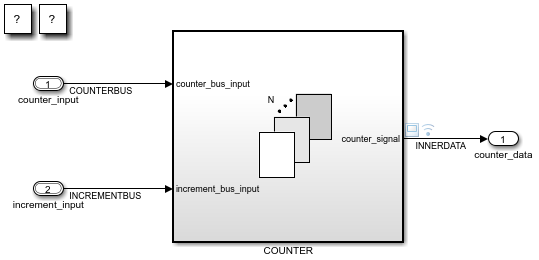
На вкладке Modeling, в разделе Design, нажмите Model Interface, чтобы включить представление интерфейса.
Совет
Используйте управление перспективами в правом нижнем углу модели, чтобы переключить отображение интерфейсов.
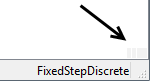
Три бара рядом с counter_input и increment_input интерфейсы указывают входные сигналы шины. Одинарные полосы указывают линии данных, такие как счетчики в секунду или командные строки, такие как сброс, чтобы запустить новую последовательность подсчета. Три бара рядом с limits указывает, что шины вложены в подсистему COUNTER.
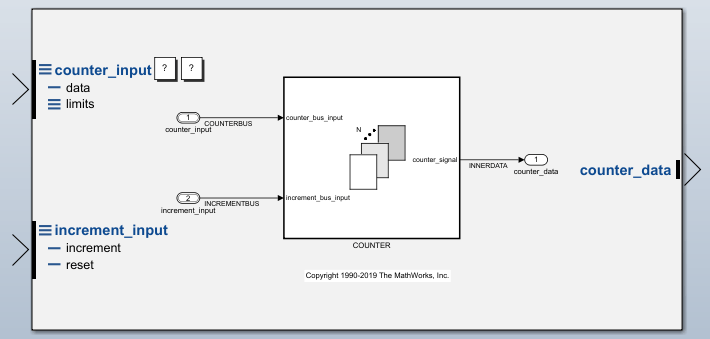
Под counter_input, нажмите data.
Путь к данным появляется синим цветом. Подсистема COUNTER подсвечивается, что указывает на продолжение пути в ней.

Дважды кликните подсистему COUNTER.
Продолжение пути для сигнала данных появляется синим цветом.
На вкладке Modeling нажмите Update Model.
Примечание
Эта модель требует, чтобы значения из родительской модели моделировались полностью.
The counter_signal интерфейс отображает эти атрибуты сигнала, которые помогают вам синхронизировать сигналы между блоками во время симуляции:
Тип данных: int32(32-битное целое число со знаком)
Размерности: (2) (a 1-D Представление скаляра в Simulink)
Шаг расчета: Ts:D1 (дискретное время расчета D1, которое является самой высокой скоростью)
В сложение, когда вы обновляете схему с отображенными интерфейсами, модель отображает цветовой код для шага расчета в каждом интерфейсе. Для примера эта модель отображает красную полосу на каждом интерфейсе, чтобы указать шаг расчета D1.
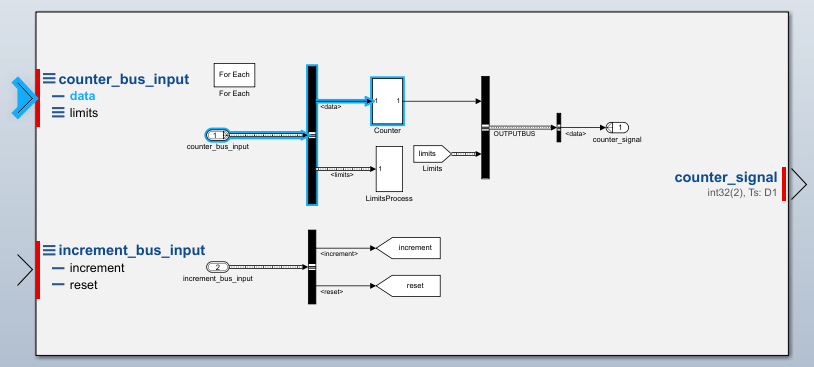
Совет
Чтобы отобразить легенду значения шага расчета цветов, на вкладке Debug выберите Information Overlays > Colors.
Нажмите на counter_signal выходной интерфейс, чтобы увидеть выходы шины, обозначенной синим цветом, где заканчивается путь.

Если необходимо распечатать эту схему с отображенными интерфейсами, на вкладке Simulation нажмите Print.
Когда сигналы в вашей модели имеют модули, сопоставленные с ними, вы видите модули в интерфейсном представлении. Для примера в модели sldemo_metroПодсистема Metronome1 показывает модули для входов и выходов подсистемы в интерфейсном представлении.
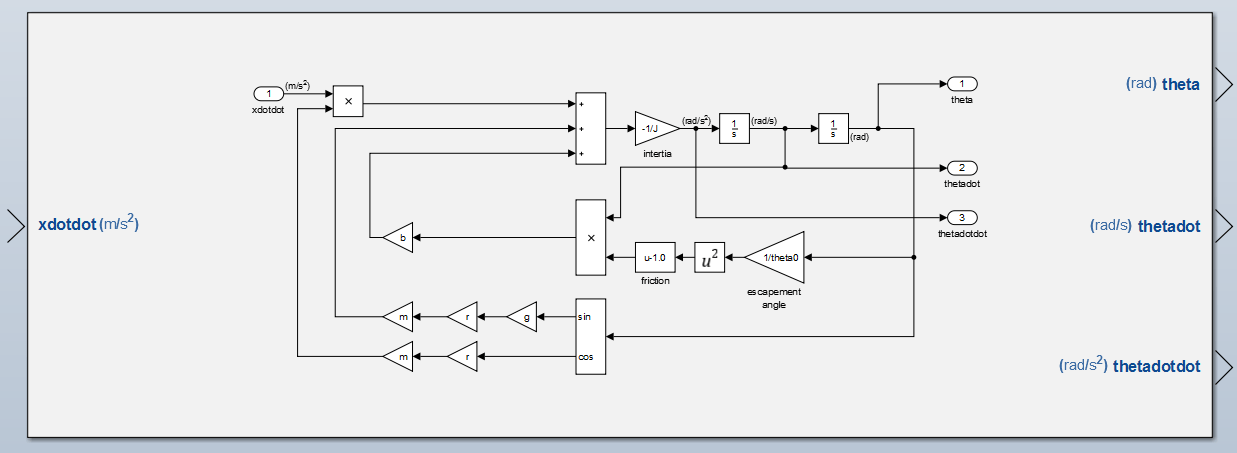
Чтобы изменить атрибуты существующего интерфейса (такие как имена сигналов, типы данных и размерностей), рассмотрите использование Model Data Editor (на вкладке Modeling, нажмите Model Data Editor). Дополнительные сведения о Model Data Editor см. в разделе Настройка свойств данных при помощи Model Data Editor.